A PlayStation 5 vagy közismertebb nevén PS5 a Sony legújabb belépője a konzolháborúba. Ez egy erőmű, lenyűgöző specifikációkkal büszkélkedhet, amelyek a játékosok elmerülésének új szintjét ígérik.
A Sony által az új PS5-tel bevezetett egyik legfontosabb funkció a Teljesítmény mód. De mi is pontosan ez a mód, és hogyan befolyásolja a játékmenetedet? Merüljünk el.

A teljesítmény mód megértése
A Performance Mode egy grafikus beállítás a PS5-ön, amely a képsebességet részesíti előnyben a felbontással szemben. Más szóval, ha engedélyezi ezt a módot, a PS5 arra törekszik, hogy sima, 60 képkocka/másodperc (fps) sebességű játékélményt biztosítson, még akkor is, ha ez egy kicsit visszafogja a grafikai minőséget. Ez jelentős előrelépés a 30 képkocka/mp-es sebességhez képest, amit a játékosok megszoktak az olyan konzolokon, mint a PS4 Pro.
A PS5 Performance Mode által kínált magasabb képkockasebesség világméretű változást hozhat a játékélményben. Akár New York felhőkarcolóin csapkodsz a „Spider-Man: Miles Morales” című filmben, akár a messzi-messzi galaxisban küzdesz meg vele egy új „Star Wars” játékban, a 60 képkocka/mp-es simaság érzékenyebbé tegye a játékmenetet és magával ragadó.
Megjegyzés:Ez a beállítás csak azt mondja meg a PS5-nek, hogy általában mit részesít előnyben; nem akadályozza meg, hogy manuálisan átváltson egy másik módra a játék menüin belül. Így ezt játékonként felülírhatja.
Felbontás mód kontra teljesítmény mód
De hogyan viszonyul ez a PS5 felbontási módjához? Minőségi módként is ismert, a grafikus beállítás a képminőséget és a felbontást részesíti előnyben a képkockasebességgel szemben. Ha engedélyezi ezt a módot, a PS5 arra törekszik, hogy a játékmenetet (célzott) 4K felbontásban nyújtsa, még akkor is, ha ez azt jelenti, hogy a képkocka sebesség 30 képkocka/mp-re csökkenhet. Ez a mód tökéletes a gyönyörű grafikával és lassabb tempójú játékmenettel rendelkező játékokhoz, ahol időt szánhat arra, hogy értékelje a játékvilág magas szintű részletgazdagságát.
Ne feledje azonban, hogy sok olyan helyzet van, amikor nem látja a különbséget a képminőség között Felbontás vagy Teljesítmény módban. Ha továbbra is 1080p-s (más néven „Full HD”) tévét használ, nem sok előnye lesz a felbontás módban való futásnak. A PS5 továbbra is a 4K-t célozza meg, de aztán „lemintaolja” ezt a képet 1080p-re. Ez jobb 1080p-s képet eredményez, de még Teljesítmény módban is a legtöbb játék 1080p felett jelenít meg, így továbbra is jobb képet kapsz..

Ha túl messze ül a 4K tévékészülékétől, előfordulhat, hogy nem látja a 4K által kínált részleteket. A legtöbb ember alábecsüli, milyen közel kell ülnie a 4K-szetthez, hogy 4K-s részleteket lásson. Például a szabványos 55 hüvelykes képernyőméret megköveteli, hogy 6 lábnál közelebb a TV-hez üljön.
A felbontás mód egyes jellemzői azonban bármilyen távolságból láthatóak lehetnek, mivel minőségi módban más beállításokat (például a világítás minőségét vagy a lombsűrűséget) magasabb szintre állíthat. A nagyobb képkockasebesség azonban mindig látható bármilyen távolságból, és a látványon kívül más szempontokat is befolyásol, különösen azt, hogy a játék mennyire lendületes az Ön által megadott adatok hatására.
A teljesítmény engedélyezése mód
A PS5 Performance Mode bekapcsolása gyerekjáték. A következőképpen teheti meg.
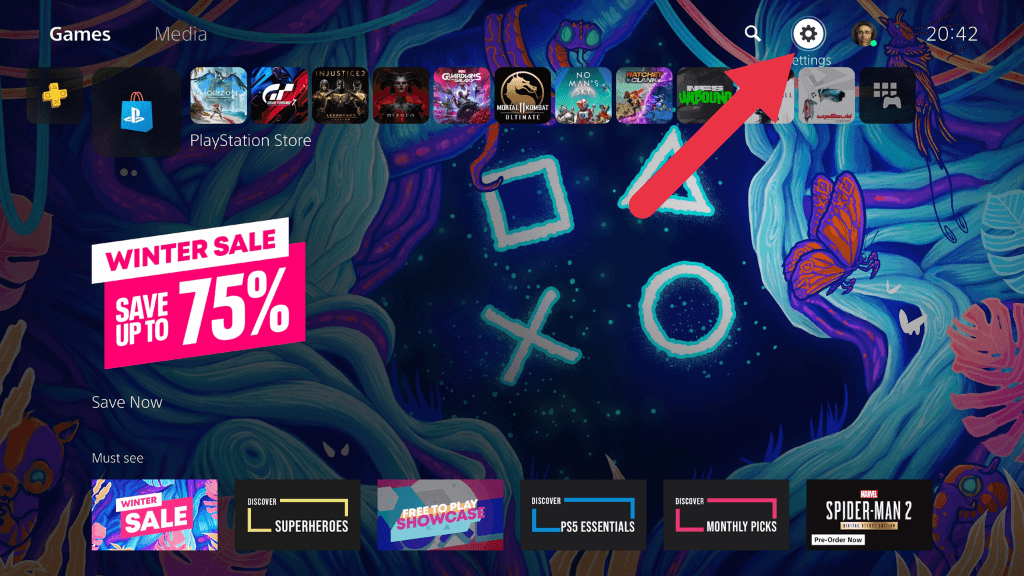
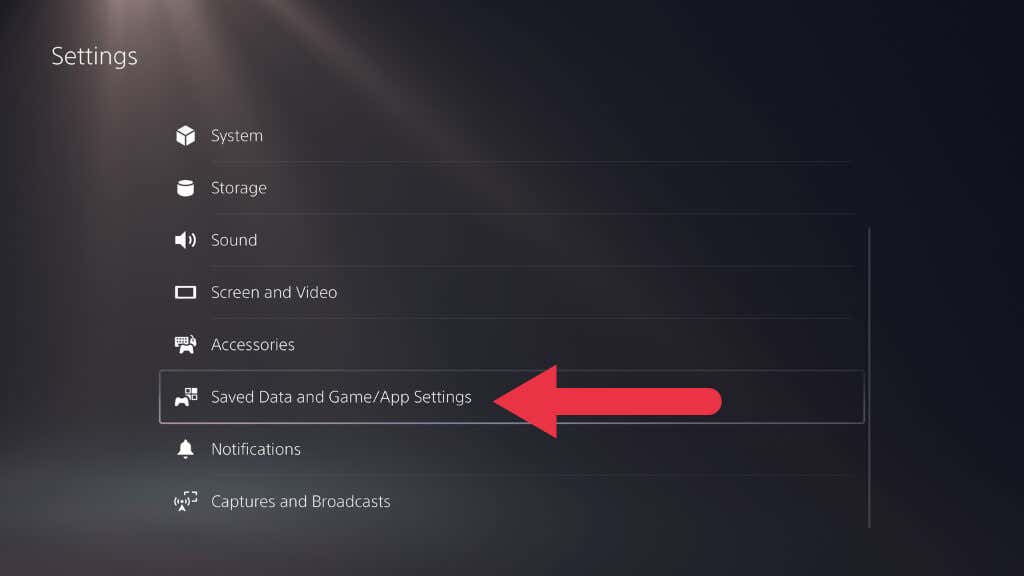
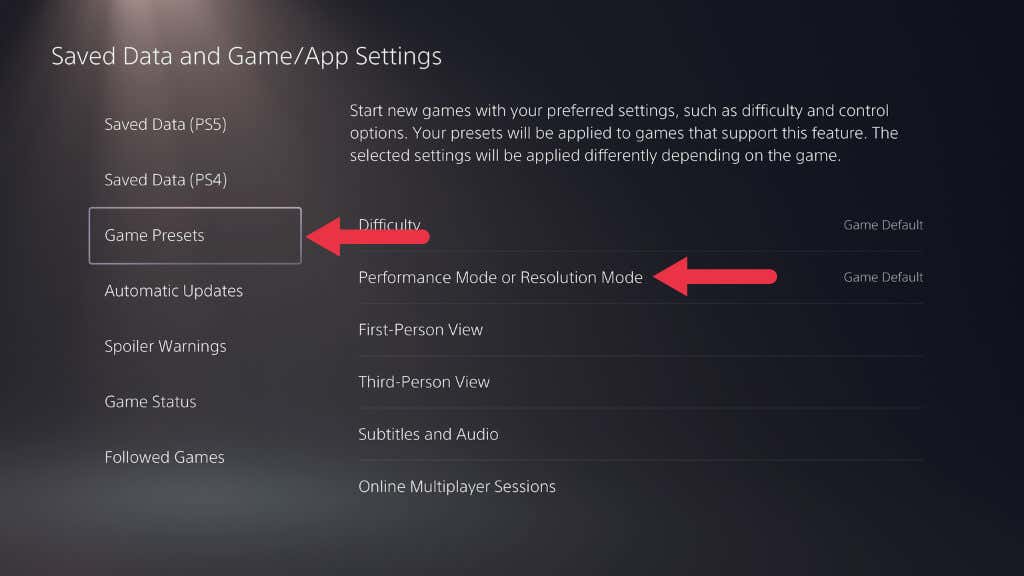
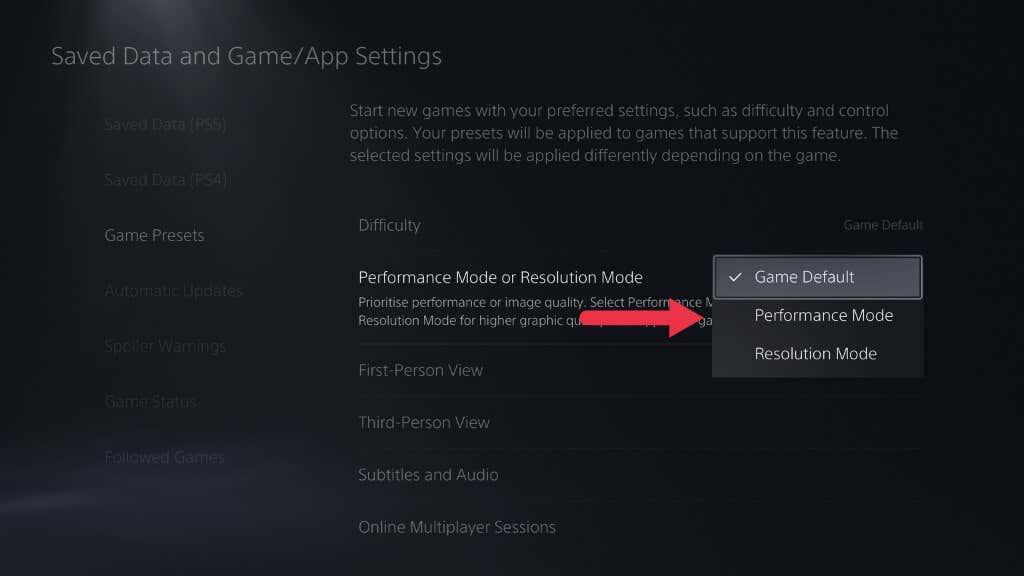
És ennyi! Az Ön PS5-je a teljesítményt részesíti előnyben, így simább játékmenetet kínál magasabb képkockasebességgel. Ne feledje, hogy bármikor visszatérhet ebbe a menübe, hogy visszaváltson Felbontási módba, ha előnyben részesíti a grafikai minőséget és a felbontást.
Hogyan érhet el 120 FPS-t PS5 játékokbanh2>
Néhány kiválasztott PS5 játékok, például a „Gran Turismo 7” támogatja a 60 fps feletti képkockasebességet. Ez azonban csak televíziókon vagy számítógép-monitorok frissítési gyakorisággal 120 Hz-es vagy magasabb frekvencián lehetséges. Trükkös lehet, hogy a tévéje képes-e erre, mert előfordulhat, hogy meg kell ásnia néhány műszaki specifikációt. Ennek ellenére a PS5 segítségével néhány másodperc alatt könnyen kideríthető, ha az üzemmód aktiválása nem elérhető, ez azt jelenti, hogy az Ön jelenlegi TV-beállítása nem támogatja ezt.
Íme a lépések a 120 Hz-es kimenet be- és kikapcsolásához PS5-ön:
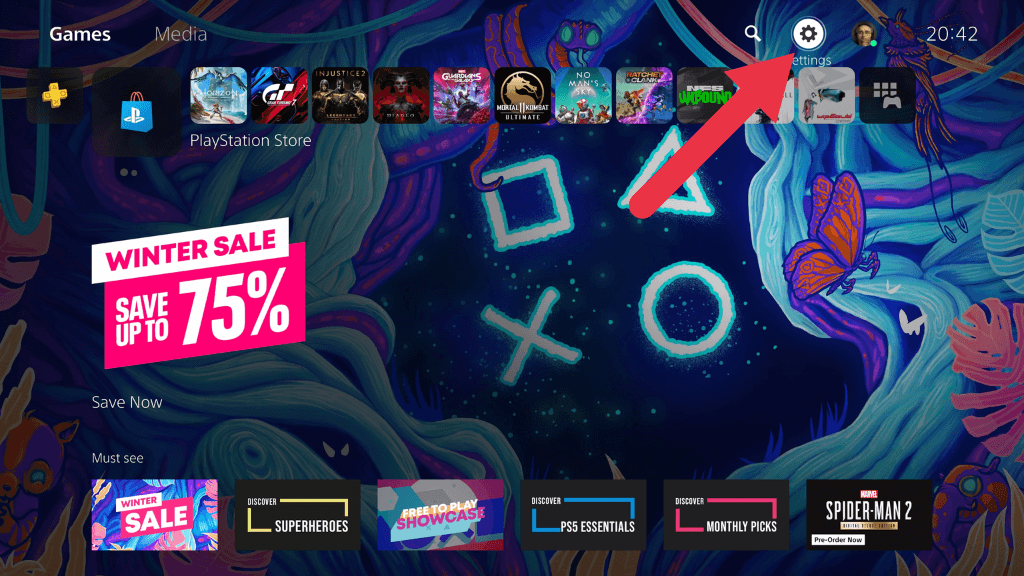

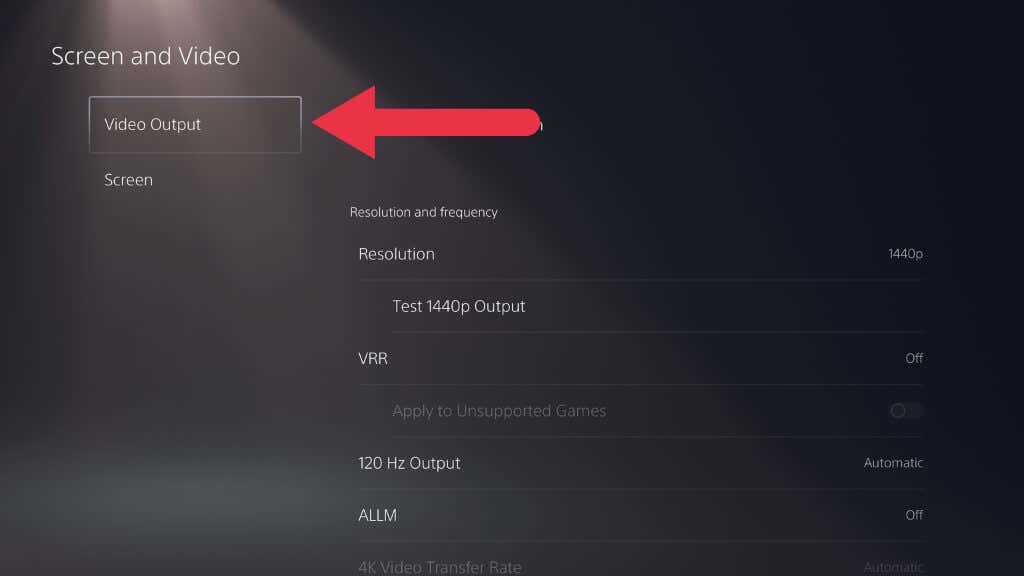
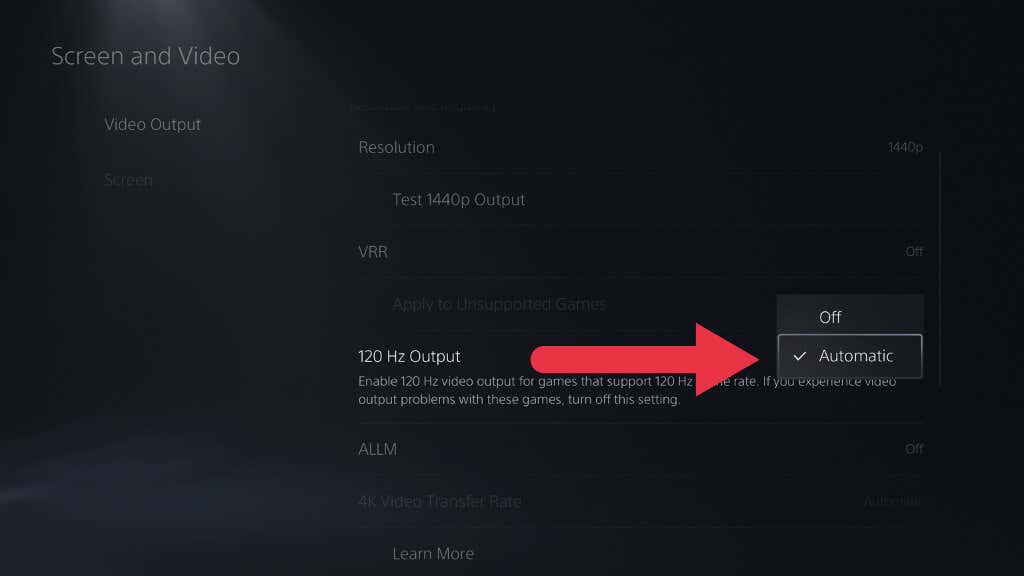
A 120 Hz-es kimenetet támogató játékok 60 fps-nél nagyobb sebességgel jelennek meg, ha ez a lehetőség be van kapcsolva. Nem minden játék éri el vagy tartja fenn ezt a számot, de többet kapsz, mint a normál teljesítménymód.
A 120 Hz-es módban ezen túlmenően még több is van. Egyes játékok, például a „Ratchet and Clank: Rift Apart” és a „Horizon Forbidden West” 40 képkocka/mp-es móddal rendelkeznek, amelyek csak 120 Hz-es módban működnek. Ennek az az oka, hogy a 40 egyenletesen oszlik 120 Hz-re (de nem 60 Hz-re), ami lehetővé teszi, hogy ez a képkockasebesség vizuális műtermékek nélkül működjön. Ez a 40 képkocka/mp-es mód szép középutat kínál a minőség és a teljesítmény módok között.
Nem árt állandóan aktiválni a 120 Hz-es módot, mivel továbbra is manuálisan beállíthatja az egyes játékokat 60 vagy akár 30 képkocka/mp sebességre a menüjükben, mindkettő tökéletesen működik 120 Hz-en.
Megjegyzés:Ha 120 Hz-es televíziója vagy monitora nem támogatja a HDMI VRR-t (változó frissítési gyakoriság), akkor a 120 Hz-es üzemmódban történő futás a képernyő megszakadásához vezethet, ha a játék nem éri el teljesen ezt a 120 képkocka/mp-t.
Speciális játékon belüli beállítások
Az imént tárgyalt 40 képkocka/mp-es mód egy példa egy speciális játékon belüli grafikus módra, amelyet csak egy adott játék menüjében láthat. Maga a PS5 rendszer játékbeállításai binárisak, mindössze két lehetőség közül választhat. Egyes játékok, mint például a „Ghostwire Tokyo”, számos különböző grafikus móddal rendelkeznek, a Ghostwire pedig tíz!

Ezek a módok a játékfejlesztő által választottak lehetnek, de általában a következőkre csapódnak le:
A sugárkövetés, amely korábban kizárólag a csúcskategóriás PC-s játék GPU-k, például az NVIDIA RTX sorozat esetében kizárólagos funkció, egy olyan megjelenítési technika, amely szimulálja a fény és a tárgyak közötti kölcsönhatást a videojátékban. Hihetetlenül valósághűvé teheti a világítást és a tükröződéseket, és újabb réteget ad a játékélményhez. A sugárkövetés azonban megterhelő lehet a konzol hardverén, ami akadozáshoz vagy alacsony képkockasebességhez vezethet, ha a játék különösen intenzív grafika..
Mi a helyzet a PS4-játékokkal?
A PS5 visszafelé kompatibilis szinte minden PS4-re kiadott játékkal. A PS5 játékokhoz előre beállított választása általában nem érinti a PS4 játékokat, amelyek alapértelmezés szerint a PS4 Pro beállításaikon futnak PS5-ön.
Néhány PS4 játékot javítottak a fejlesztőik, hogy kihasználják a PS5 extra lóerőit, ami általában azt jelenti, hogy lesz egy menüopció (vagy egy alapértelmezett állapot), ahol a játék 4K60-as, vagy akár 60 képkocka/mp feletti sebességgel fut. ha a 120 Hz-es kimenet engedélyezve van.
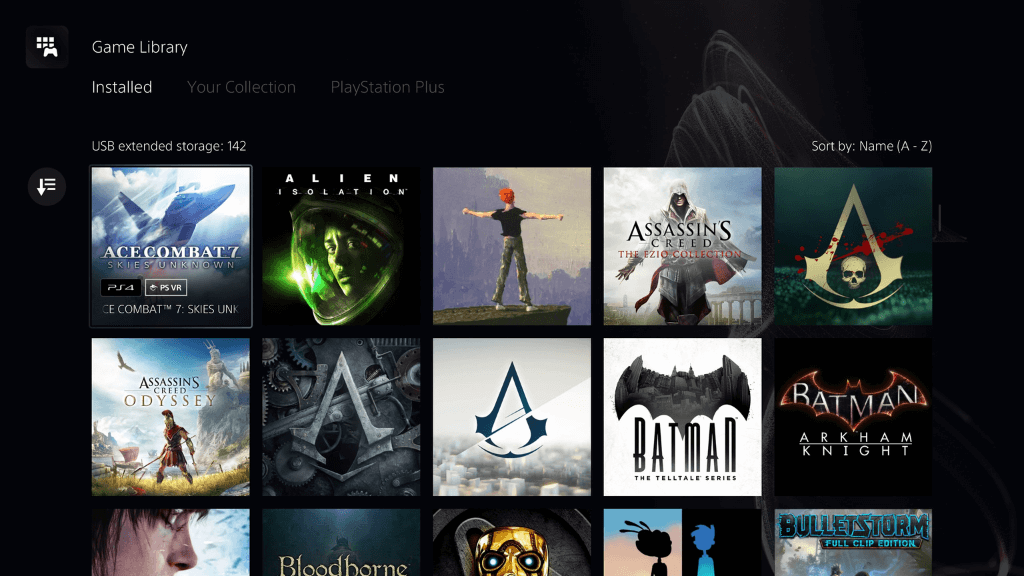
Bizonyos esetekben, amikor egy javítatlan PS4-játék 60 képkocka/mp-es móddal rendelkezik, a felbontást 1080p-re vagy még kevesebbre korlátozza, mivel ezek voltak a PS4 Pro teljesítménymód-beállításai.
A feloldatlan képkockasebességgel és dinamikus felbontású skálázással rendelkező, javítatlan PS4-játékok gyakran elérhetik a 4K60 képkocka/másodperces sebességet anélkül, hogy a fejlesztő speciális javításokat végezne.
A lényeg az, hogy a PS4-játékok esetében eseti alapon kell foglalkoznia a teljesítménnyel és a minőséggel, amikor PS5-ön játszik velük. Egyes PS4-játékokat natív PS5-játékokká alakítottak át, és gyakran ingyenes frissítést kaphat erre a verzióra (pl. Cyberpunk 2077), vagy fizethet egy kis díjat, például a Grand Theft Auto V esetében.
Mi a helyzet a többi konzollal?

Azt is érdemes megjegyezni, hogy a PS5 Performance Mode egy a sok lehetőség közül a nagyobb képsebességet kereső játékosok számára. Az Xbox Series X és S, a PS5 fő versenytársai is hasonló funkciót kínálnak. Ha Xbox, Xbox 360 és Xbox One játékokról van szó a legújabb Xbox konzolokon, a Microsoft megtalálta a módját, hogy néhány régebbi játékban a fejlesztő segítsége nélkül növelje a képkockasebességet és a felbontást.
Próbáld ki a Performance módot egy gyors tempójú játékban
A PS5 Performance Mode játékmódot jelent a konzolos játékosok számára. Simább, jobban reagáló játékélményt kínál, így remek választás a gyors tempójú akciójátékokhoz. Ha azonban olyan játékos vagy, aki a grafikus minőséget és a nagy felbontást értékeli a képkockafrekvenciánál, akkor a PS5 felbontási módja sokkal jobb lehet. Akárhogy is, a választás a tiéd, és a PS5 játékbeállításai megkönnyítik a tetszés szerinti váltást ezen módok között..